

发布时间:2021-03-23源自:深度系统 作者:深度技术阅读( )
相信不少的深度系统之家的用户都不太清楚什么是ami bios吧,但是这款主板bios对电脑用户们来说都不陌生的,看看下面的ami bios的图片,是不是很熟悉的感觉?对了,这就是ami bios了。所以下面深度技术小编就来分享一些相关的知识给大家,比如有ami bios如何进入和升级ami bios的方法等.
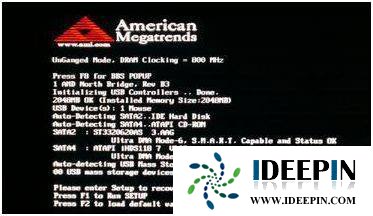
ami bios 介绍
我们首先来对AMI BIOS的大体界面以及菜单进行讲解。
AMI BIOS程序一般有6个大菜单,他们分别是Main、Advanced、Power、Boot、Tools以及Exit 6大菜单,但这并不固定,个别厂商推出的主板,或许会有一些较为特殊的功能,那么厂商可能会自己添加一些项目或菜单。目前,90%以上的AMI BIOS都拥有以上6大菜单。
“Main”菜单里一般来说都是调节一些很基本的项目,比如系统时间、界面语言、驱动器的识别等。
“Advanced”从字面意思上来看,有“高级”之意,也就是BIOS设置中一些高级调节选项。一般来说,CPU超频调节、内存调节、电压调节等选项都会在Advanced菜单下面。
“Power”从字面上的意思来看是电源的意思,非常好理解,关于电源的设置都会在这个菜单下面。比如说使用什么电源模式、高级电源管理、键盘/鼠标开机、网络开机等设置选项。
“Boot”的中文意思可以理解成“引导”,也就是引导电脑启动的一些设置。这里最常用的就是设置光驱/硬盘作为首引导设备,以及电脑引导过程中的一些基本设置。
“Tools”里一般都是主板厂商自己提供的一些工具软件,比如华硕主板的EZ Flash(主板BIOS刷写程序)。由于此菜单里的项目均为主板厂商自行加入的一些工具,不具备代表性,所以本文我们对这部分内容就不做重点讲述。
“Exit”中文意思为退出,其中主要设置一些退出BIOS的选项,譬如保存设置并退出、或者取消设置再退出等。
在BIOS设置中,我们经常会提到3个单词:Disabled、Enabled和Auto,其中Disabled中文意思为“关闭,禁用”,反之Enabled意为“启用,开启”,而Auto则表示自动的意思,也就是让BIOS自己来控制。
看完上面的这些介绍之后,大家在选择BIOS菜单的时候,就可以有目标的去操作了。比如我想要超频CPU,肯定是选择Advanced菜单;比如我想设置键盘开机,肯定是选择Power菜单。
AMI怎么进入BIOS?
一般AMI BIOS的进入快捷键都为DEL。开机时电脑一出现上面所示开机第一界面时马上按DEL键,就能进入BIOS设置界面了。

AMI BIOS界面多为灰底蓝字。
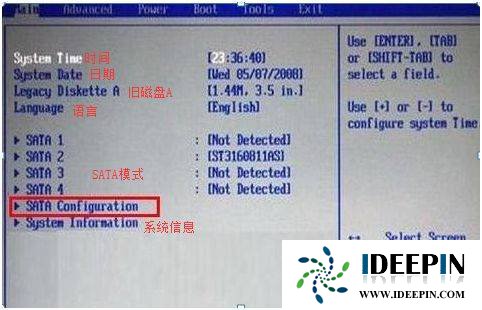
一.Main(标准设定)标准设定菜单可对基本的系统配置进行设定,如时间,日期,语言等。System Information(系统信息)这里显示系统基本硬件信息。
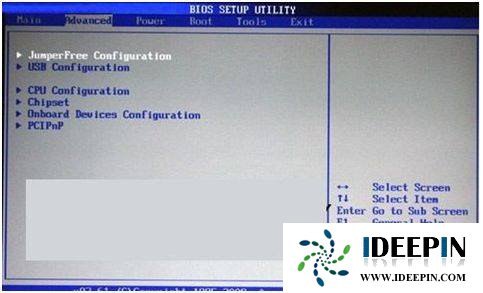
二.Advanced(高级设置) Bios的核心设置,建议新手不要盲目设置,其直接关系系统的稳定和硬件的安全,适合高级用户设置。1.JumperFree Configuration(免跳线配置)
是华硕主板特有的项目,jumperfree,直译成中文就是免跳线的意思。所以,这个项目是免跳线设置的项目。不过其他厂商推出的产品也基本都是有这个项目的,只是名字一般不叫jumperfree configration。2.USB Configuration(USB装置设置)
USB端口装置设定,这里不多讲了,只是那个传输模式里面有个FullSpeed和HiSpeed,如果大家是USB2.0的就把它设置成HiSpeed,FullSpeed是模拟高速传输,没有HiSpeed的快!3.CPU Configuration (CPU设定)
本项目可以让你知道CPU的各项指数和更改CPU的相关设定。4.Chipset(高级芯片组特征设置)
使用此菜单可以修改芯片组寄存器的值,优化系统的性能表现。5.OnBoard Devices Configuration(集成设备设定)是管理各种主板集成硬件设施的一些选项,用户基本上不用更改其设置!6. PCI Pnp(即插即用设备设置)是设置即插即用和PCI的高级设定项目,一般用户不需要改动任何项目,都保持默认就可以了。在进行本设置设定时,不正确的数值可能会导致系统损坏。
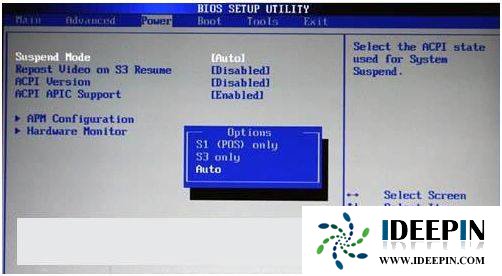
三.Power(电源管理设置)Power菜单里第一项是挂起模式,对于PC机来说,建议选择S3 only或者Auto,而对于POS机来说,则建议选择S1。其他几个项目可以保持默认值,小编在这里要提一下的是ACPI APIC Support这一项。很多人都遇到过,在Windows里点关机之后,电脑虽然注销了,但还并没有关机,必须要再次按一下电源开关,计算机才会关闭。如果你遇到这种情况的话,那么80%以上都是因为没有开启ACPI APIC Support这一项,所以本项一定要开启。APM Configuration(高级电源设置)Hardware Monitor(系统监控)
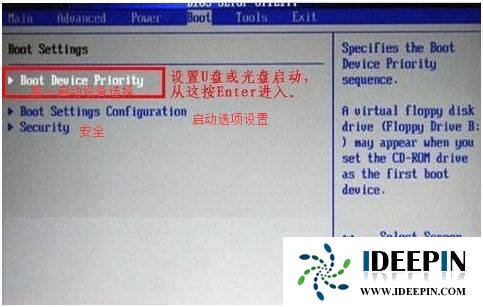
四.Boot(启动设备设置)这里是更改系统启动装置和相关设置的,一般进BIOS设置U盘启动就在这里设置。1. Boot Device Priority(启动装置顺序)点进去是设置开机时系统启动设备的顺序,比如大家在安装操作系统时要从U盘启动,就必须把1st Device Priority设置为你的U盘。开机时第一个启动的是硬盘,建议大家如果不是要从光驱启动,就把第一启动设置成为硬盘,其他的启动项目设置成为Disable,这样系统启动就会相对较快。2. Boot Settings Configuration(启动选项设置)设置系统启动时的一些项目的!它可以更好的方便用户的习惯或者提升系统性能。3. Security(安全性能选项)主要设置管理员密码或者使用者的一些安全相关设置。
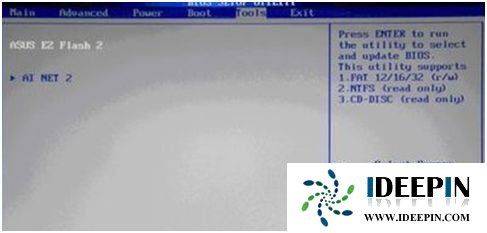
五.Tools(工具)Tools菜单里一般都是一些厂商自己添加的工具,就不多讲了。

六.EXIT(退出BIOS程序设置)这里不多赘述了,退出的快捷方法就是不管在那个设置里面我们都可以随时按F10保存退出。
升级ami bios的方法:
1,首先,下载与主板型号对应的 BIOS升级文件和刷新工具,解压后将其复制到一张DOS启动盘上。
2,然后,启动电脑进入DOS模式,运行AMIFLASH程序进入其主界面,其中AMIFLASH程序上会显示四个小窗口。

升级教程电脑图解-1
3,然后,在升级之前,可以设置主菜单中的开关选项,用方向键选中该菜单项,按回车键后进入设置环境。
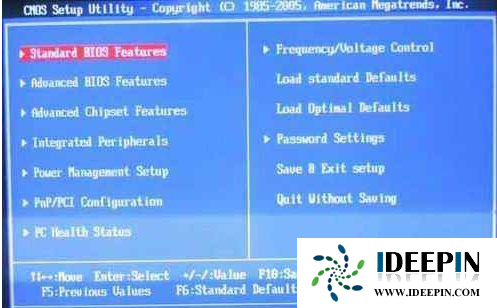
bios电脑图解-2
4,然后,接下来返回AMI BIOS升级程序的主界面,在主菜单中选中File项,出现载入升级文件的界面,在该界面中上面的文本框是调入BIOS升级文件的文本框用于输入保存主板BIOS的文件名。
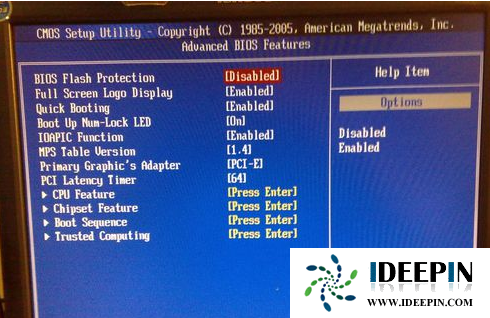
bios电脑图解-3
5,然后,将鼠标光标移动到第一个文本框,输入BIOS升级文件的名字,然后将光标移动到第二个文本框内,输入要备份主板BIOS的文件名。
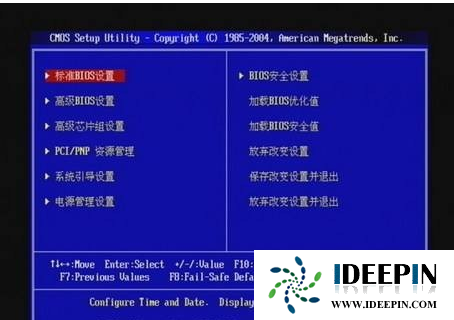
升级教程电脑图解-4
6,然后,按Esc键返回主菜单,进入Go ahead项,在这个画面中有BIOS升级文件的相关参数,有开关设置中刚设置的一些项目。
7,最后,在此时帮助栏中提示如果确实需要升级BIOS,请按回车键开始升级,按回车键即可开始升级BIOS。

AMI BIOS电脑图解-5
以上就是深度技术系统分享关于ami bios的相关内容介绍了,希望对大家有所帮助。
以上文章内容由深度系统(http://www.ideepin.com)收集整理分享,转载请注明出处!

深度Win7旗舰版中xps转换pdf文件的方法
在日常工作中,有深度win7旗舰版的小伙伴会经常收到xps格式的文件,但收到这类文件都是无法...
win10打开疑难解答出现服务注册丢失或
有深度之家的用户说win10系统出现无法正常更新,选择使用疑难解答来修复此问题的时候,而在...
深度技术xp系统取消开机密码的设置方
深度技术xp系统取消开机密码的设置方法 ...
win10专业版打开软件分辨率异常不匹配
如今的市场上win10系统的普及越来越高,使用win10专业版的用户占比越来越多,有深度技术用户...
windows10专业版电脑开机黑屏只有鼠标
有一位深度技术系统用户,在windows10专业版中打开电脑开机出现欢迎界面后出现黑屏只有鼠标...